 |
 |
対処方法 |
| |
Windows 7では、「ジェスチャー」機能を利用するとNXパッドのコーナーをタップするだけで「お気に入り」を表示できます。
《NXパッドのコーナーをタップすると「お気に入り」が表示される》
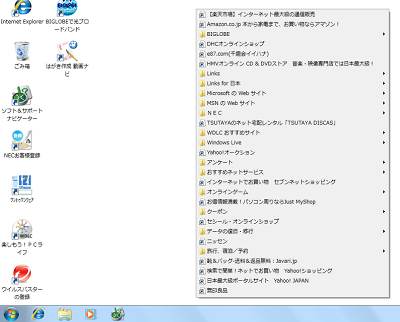

NXパッドのコーナーをタップして「お気に入り」を表示するには、以下の操作手順を行ってください。
【操作手順】
- 「スタート」→「コントロール パネル」の順にクリックします。
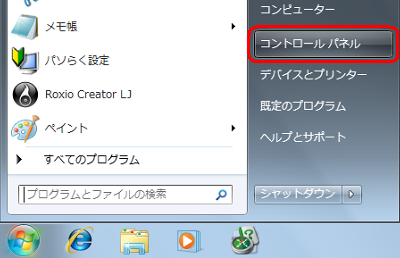
- 「ハードウェアとサウンド」をクリックします。
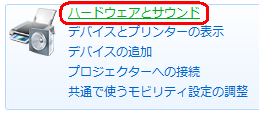
- 「マウス」をクリックします。

- 「ジェスチャー」タブをクリックし、次のどちらかの▼をクリックして「お気に入り」を選択(クリック)します。
ここでは例として、「右コーナータップの設定」で「お気に入り」を選択(クリック)します。

《拡大図》
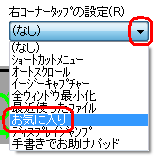
- 「OK」ボタンをクリックします。

- 「閉じる」ボタンをクリックし、「ハードウェアとサウンド」画面を閉じます。
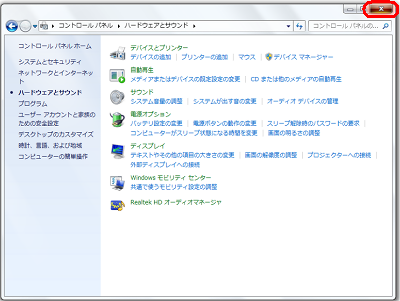
以上で操作完了です。
NXパッドのコーナーをタップして「お気に入り」が表示されることを確認してください。
※ マウス ポインターが表示されている場所を基点に、「お気に入り」が表示されます。
《NXパッドのコーナーをタップすると「お気に入り」が表示される》
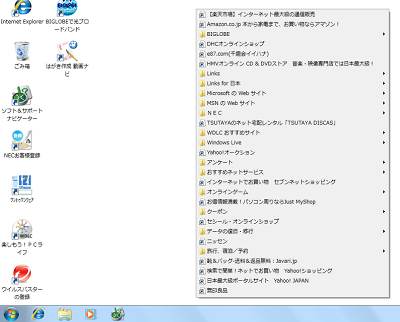
|
 |
対象機種 |
| |
LaVie(LaVie Eを除く)、2010年10月以降のLaVie Light、VersaPro
「対処方法」の先頭に戻る
|
 |
関連情報 |
| |
特にありません。 |
 |
補足 |
| |
特にありません。 |
|
|




